Takımları yönet
Not
Yalnızca Birleşik Arabirim modunu etkinleştirdiyseniz bu makaledeki yordamları kullanmadan önce aşağıdakileri yapın:
- Gezinti çubuğunda Ayarlar'ı (
 ) seçin.
) seçin. - Gelişmiş Ayarlar'ı seçin.
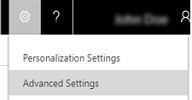
Dynamics 365 Customer Engagement (on-premises)'de takım kullanmak isteğe bağlıdır. Ancak, takımlar iş nesneleri paylaşmak için kolay bir yöntem sağlar ve iş birimlerindeki diğer kişilerle birlikte çalışmanıza olanak tanır. Bir takım yalnızca bir iş birimine ait olsa da, diğer iş birimlerinden kullanıcıları içerebilir. Bir kullanıcıyı birden fazla takımla ilişkilendirilebilirsiniz.
Üç tür takım kullanabilirsiniz:
Bir sahip takımı, kayıtların sahibidir ve takıma atanmış güvenlik rollerine sahiptir. Takımın ayrıcalıkları bu güvenlik rollerine göre tanımlanır. Takım tarafından sağlanan ayrıcalıklara ek olarak, takım üyeleri tek tek güvenlik rollerine ve üyesi oldukları diğer takımlardaki rollere göre tanımlanan ayrıcalıklara sahiptir. Takım, takımın sahip olduğu kayıtlar üzerinde tam erişim haklarına sahiptir. Ekip üyeleri sahip ekibine el ile eklenir.
Bir erişim takımı kayıtlara sahip değildir ve takıma atanmış güvenlik rollerine sahip değildir. Takım üyelerinin, kendi güvenlik rolleriyle ve üyesi oldukları takımlardan rollerle tanımlanan ayrıcalıkları vardır. Kayıtlar bir erişim takımı ile paylaşılır ve takıma, kayıtlar için, Okuma, Yazma veya Ekleme gibi erişim hakları verilir.
Sahip takımı veya erişim takımı?
Seçtiğiniz takım türü projenin hedeflerine, yapısına ve hatta kuruluşunuzun büyüklüğüne bağlı olabilir. Takım türünü seçerken kullanabileceğiniz birkaç yönerge vardır.
Sahip takımlar ne zaman kullanılır
- Kuruluşunuzun ilkeleri, kayıtlara, kullanıcı harici, takım varlığı gibi varlıkların sahip olması yeteneğini gerektirir.
- Takım sayısı, Customer Engagement (on-premises) sisteminiz tasarlanırken bilinir.
- Sahip takımlar tarafından ilerleme hakkında günlük raporlama gereklidir.
Erişim takımları ne zaman kullanılır
- Takımlar dinamik olarak oluşturulur ve tasfiye edilir. Bu genelde, takımları tanımlamak için, kurulan bölge, ürün veya hacim gibi açık ölçütler sağlanmadığında olur.
- Takım sayısı, Customer Engagement (on-premises) sisteminiz tasarlanırken bilinmez.
- Takım üyeleri, kayıtlara farklı erişim hakları gerektirir. Her bir takım kayda farklı erişim hakları sağlayarak, bir kaydı çeşitli erişim takımlarıyla paylaşabilirsiniz, Örneğin, bir takıma firma için Okuma erişim hakkı verilir ve diğer takıma aynı firma için Okuma, Yazma ve Paylaşma erişim hakları verilir.
- Benzersiz bir kullanıcı kümesi, kaydın sahipliği olmadan tek bir kayda erişim gerektirir.
Tüm takım türleri için ortak
Kimler takım oluşturabilir?
Takım varlığı üzerinde Oluşturma, Okuma, Güncelleştirme (Yazma), Silme (CRUD) ayrıcalıkları olan herkes herhangi bir takım türünü oluşturabilir.

Takım yöneticisi ekleme
Bir takım oluştururken, Takım varlığına Okuma ayrıcalığı olan bir güvenlik rolüne sahip bir Takım yöneticisi eklemeniz gerekir. Ayarlar>Güvenlik>Takımlar'a gidin ve Takım Yöneticisi girmek için bir takım seçin.

Takım yöneticilerinin devraldığı ayrıcalık nedir?
Takım yöneticileri takıma ait kayıtlara erişime sahiptir. Takım yöneticilerinin takıma eklenmesi gerekmez ve takımın üyesi olarak görünmez.
Sahip takımlar hakkında
Bir sahip takım, bir veya daha fazla kayıt sahibi olabilir. Bir takımı, kaydın bir sahibi haline getirmek için, takıma bir kayıt atamanız gerekir.
Takımlar kullanıcı grubuna erişim sağladığından, kullanıcıya ait kayıtlar oluşturma, güncelleştirme veya silmek için gereken ayrıcalıkları veren güvenlik rolleri ile tek kullanıcıları yine de ilişkilendirmelisiniz. Bu ayrıcalıklar, bir takıma güvenlik rolleri atama ve ardından bu takıma kullanıcı ekleyerek uygulanamaz.
Bir sahip takım hiçbir kayda sahip değilse ve takıma atanmış güvenlik rolleri de yoksa, bir erişim takımına dönüştürülebilir. Tek yönlü bir dönüştürmedir. Erişim takımını tekrar sahip takıma dönüştüremezsiniz. Dönüştürme sırasında, takımla ilişkili tüm kuyruklar ve posta kutuları silinir. Web uygulamasında bir takım oluşturduğunuzda Sahip takım türünü seçmeniz gerekir.
Daha fazla bilgi için bkz. Bir kaydı bir kullanıcı veya takıma atayın.
Bir sahip takımı oluşturun
Sistem Yöneticisi, Satış Yöneticisi, Satış Başkan Yardımcısı, Pazarlama Başkan Yardımcısı veya CEO-İşletme Yöneticisi güvenlik rolü ya da eşdeğer izinlere sahip olduğunuzdan emin olun.
Güvenlik rolünüzü denetleyin:
- Kullanıcı profilinizi görüntüleme konusundaki adımları izleyin.
- Doğru izinlere sahip değil misiniz? Sistem yöneticinize başvurun.
Ayarlar>Güvenlik'e gidin. Microsoft Dynamics 365 for Outlook içinde, Ayarlar>Sistem>Güvenlik'e gidin.
Takımları seçin.
Eylemler araç çubuğunda Yeni düğmesini seçin.
Bir takım adı girin.
Bir işletme birimi seçin.
Bir yönetici girin.
Takım Türü'nde Sahip'i seçin.
Gerekli diğer alanları doldurun ve Kaydet öğesini seçin.
Takımın ait olacağı departmanı seçmezseniz, varsayılan olarak kök departman seçilir. Kök departman, bir kuruluş için oluşturulan ilk departmandır.
Bir sahip takımını düzenleyin
Sistem Yöneticisi, Satış Yöneticisi, Satış Başkan Yardımcısı, Pazarlama Başkan Yardımcısı veya CEO-İşletme Yöneticisi güvenlik rolü ya da eşdeğer izinlere sahip olduğunuzdan emin olun.
Güvenlik rolünüzü denetleyin:
- Kullanıcı profilinizi görüntüleme konusundaki adımları izleyin.
- Doğru izinlere sahip değil misiniz? Sistem yöneticinize başvurun.
Ayarlar>Güvenlik'e gidin. Dynamics 365 for Outlook uygulamasında Ayarlar>Sistem>Güvenlik'e gidin.
Takımları seçin.
Takımlar açılan listesinde, Tüm Sahip Takımları ya da diğer bir uygun görünümü seçin.
Izgarada düzenlemek istediğiniz takımı seçin.
Eylemler araç çubuğunda, Düzenle'yi seçin, istediğiniz alanları değiştirin ve sonra Kaydet'i seçin.
Erişim takımları ve takım şablonları hakkında
Erişim takım türünü seçerek el ile bir erişim takımı oluşturabilir veya sistemin sizin için bir erişim takımı oluşturmasına ve yönetmesine izin verebilirsiniz. Bir erişim takımı oluşturduğunuzda, takımla birden çok kayıt paylaşabilirsiniz.
Belirli bir kayıt için sistem tarafından yönetilen bir erişim takımı oluşturulur, diğer kayıtlar bu takımla paylaşılamaz. Sistemin takım oluşturmak için kullandığı bir takım şablonu sağlamanız gerekir. Bu şablonda, takım oluşturulduğunda takım üyelerine verilen kayıtta varlık türünü ve erişim haklarını tanımlarsınız.
Takım şablonu, belirtilen varlık için tüm kayıt formlarında bir liste olarak görüntülenir. İlk kullanıcıyı listeye eklediğinizde bu kayıt için gerçek erişim takımı oluşturulur. Bu listeyi kullanarak takıma üye ekleyebilir veya takımdan üye kaldırabilirsiniz. Takım şablonu, basamaklı kurallara göre, belirtilen varlık türünün kayıtlarına ve ilgili varlıklara uygulanır. Takım üyelerine kayıt üzerinde farklı erişimler vermek için, her bir şablon farklı erişim haklarını belirtecek şekilde çeşitli takım şablonları sağlayabilirsiniz.
Örneğin, Okuma erişim hakkına sahip Firma varlığı için bir takım şablonu oluşturabilirsiniz, böylece takım üyeleri belirtilen firmayı görüntüleyebilir. Aynı hesaba daha fazla erişim gerektiren başka bir takım için Okuma, Yazma, Paylaşma ve diğer erişim haklarına sahip bir takım şablonu oluşturabilirsiniz. Takıma eklenebilmek için, şablonda belirtilen varlık için bir kullanıcının sahip olması gereken minimum erişim düzeyi Temel (Kullanıcı) Okuma düzeyidir.
Takım şablonu ve sistem tarafından yönetilen erişim takımları arasındaki ana ilişkisi nedeniyle, bir şablonu sildiğinizde, şablonla ilişkili tüm takımlar, basamaklı kurallara göre silinir. Takım şablonu için erişim haklarını değiştirirseniz, değişiklikler yalnızca yeni otomatik oluşturulan (sistem tarafından yönetilen) erişim takımlarına uygulanır. Varolan takımlar etkilenmez.
Not
Kullanıcı, erişim takımına katılmak için yeterli ayrıcalıklara sahip olmalıdır. Örneğin erişim takımı hesapta Erişimi silme haklarına sahipse, kullanıcının takıma katılmak için Firma varlığında Silme ayrıcalıkları olmalıdır. Yeterli ayrıcalıkları olmayan bir kullanıcı eklemeye çalışıyorsanız şu hata iletisini görürsünüz: "Varlıkta kullanıcının yeterli ayrıcalıkları olmadığından kullanıcıyı erişim takımına ekleyemezsiniz."
Takım şablonu oluşturma ve onu varlık formuna ekleme hakkında adım adım yönergeler için bkz. Takım şablonu oluşturma ve onu varlık formuna ekleme
Sistem tarafından yönetilen erişim takımları için maksimum ayarlar
Bir varlık için oluşturabileceğiniz maksimum takım şablonu sayısı, MaxAutoCreatedAccessTeamsPerEntity dağıtım ayarında belirtilmiştir. Varsayılan değer 2'dür. Otomatik oluşturulan erişim takımları için etkinleştirebileceğiniz maksimum varlık sayısı, MaxEntitiesEnabledForAutoCreatedAccessTeams dağıtım ayarında belirtilir. Varsayılan değer 5'tir. Bu değeri güncelleştirmek için Set-CrmSettingWindows PowerShell komutunu kullanabilirsiniz.
Ayrıca bkz.
Güvenliği, kullanıcıları ve takımları yönetme
Takım şablonu oluşturma ve varlık formuna ekleme
Takım şablonları hakkında
Müşteri adaylarınızı, tekliflerinizi ve diğer kayıtlarınızı yazdırma
Alan güvenliği profiline takımlar veya kullanıcılar ekleme
Takım şablonları hakkında
İndirin: Microsoft Dynamics CRM'de Erişim Takımları
İndirin: Microsoft Dynamics CRM ile ölçeklenebilir güvenlik modellemesi
Varlık ilişkisi davranışı